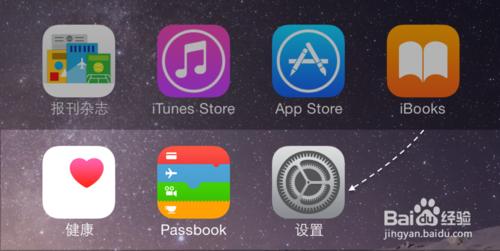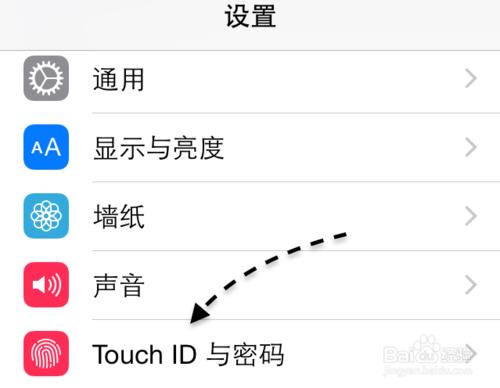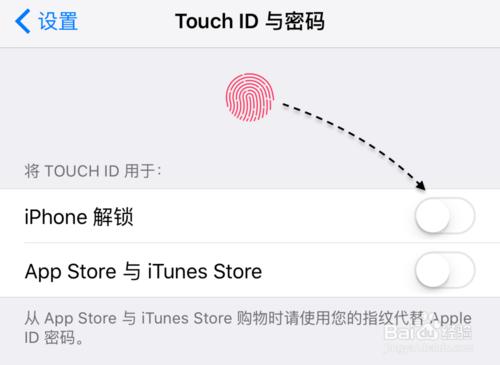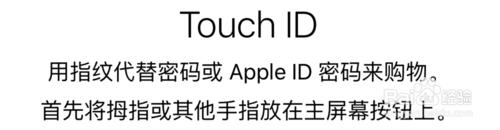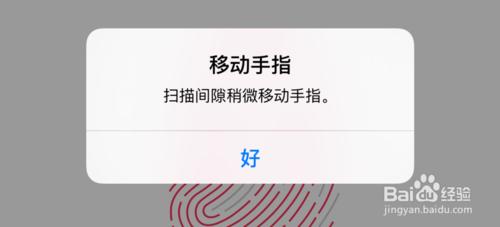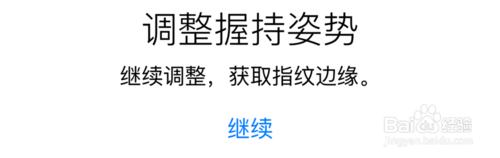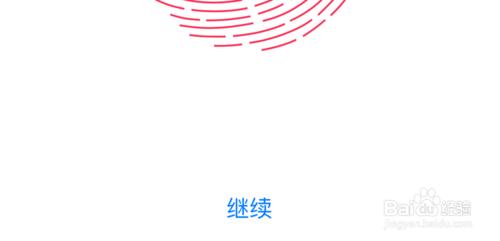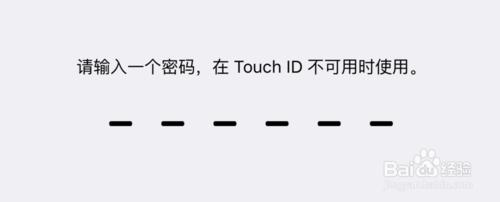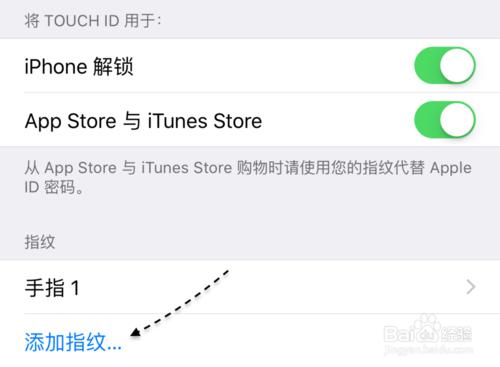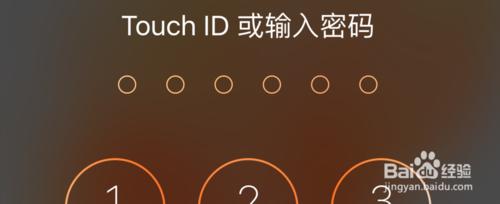蘋果在2013年發佈的 iPhone5S 上首次配置了指紋解鎖,可用於指紋解鎖,以及在 App Store 中下載應用軟件。在後來的 iPhone6 手機,以及當前最新發布的 iPhone6S 手機都是有指紋功能的。當前指紋功能除了可以用於解鎖和 App Store 中下載軟件以外,還可以用於第三方軟件,比如大家常用的支付寶、微信、QQ等,所以指紋識別在當前 iPhone 上使用非常廣泛。這裡簡單介紹下怎麼在 iPhone6S 上設置指紋的操作方法。
工具/原料
蘋果 iPhone6S
方法/步驟
首先請打開 iPhone 主屏上的【設置】應用,如圖所示
在設置列表中,請點擊【Touch ID與密碼】一欄,如圖所示
這裡以之前沒有在 iPhone 上設置密碼為例,當進入 Touch ID 與密碼以後,請點擊【iPhone解鎖】選項。
注:如果在此之前設置瞭解鎖密碼的話,在進入 Touch ID 以前是需要輸入鎖屏密碼的。
接下來根據 iPhone 屏幕上的提示,把想設置的系統放到【主屏Home】按鈕上。在開始以前,請確保手指的清潔與乾淨,避免在錄入指紋時出現問題。這一步是屬於錄取手指的基礎指紋數據,如圖所示,把手指擺正放到按鈕上。
當把手指放到主屏Home按鈕上時,便會在屏幕上看到出現記錄手指指紋的動畫效果,並且還會伴隨振動,說明此時正在讀取指紋。當 iPhone 識別到手指接觸到按鈕以後,移開手指,反覆重複這個過程便可以錄製成功。
如果在錄入指紋時出現“移動手指”的提示,請點擊好以後,繼續錄製即可。
當第一步指紋數據錄入成功以後,會在屏幕上提示“調整握持姿勢”信息,此時請點擊【繼續】按鈕。接下來用平時自己手握手機時,手指接觸主屏Home按鈕的方式來錄取指紋。分為二步錄製指紋的好處就是,以後無論手指以何種方向去解鎖,都是可以的。
接下來與之前一樣,反覆移動手指,錄取手指邊緣指紋。當錄取成功以後會顯示“Touch ID 已就緒”,點擊底部的【繼續】按鈕便添加成功了一個手指的指紋了。
由於指紋功能是需要密碼支持的,否則它就失去了意義,所以此時會提示創建一個6位數字密碼。根據提示信息,會再輸入一次同樣的密碼。
當指紋與密碼都設置好以後,此時會看到 iPhone 解鎖和 App Store 與 iTunes Store 都已經被打開了,並且會看到當前有了一個手指1,它便是剛剛設置的指紋。當然如果還想設置更多的指紋,請點擊【添加指紋】選項繼續,最多可以添加五個指紋。
當在 iPhone6S 上設置好了指紋以後,在鎖屏狀態下可以看到已經可以使用 Touch ID 來解鎖手機了。以後只要按下主屏Home鍵,點亮屏幕就可以直接解鎖了。